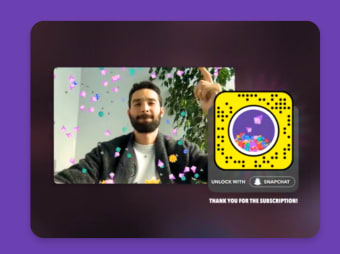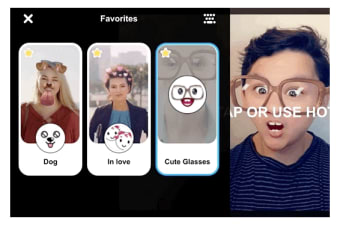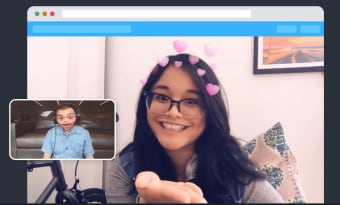데스크톱용 무료 Snapchat 필터
Snapchat 사용자, 연인 및 팬은 Snap Camera 의 도입으로 기뻐할 또 다른 이유가 있습니다. Mac과 같은 데스크톱 컴퓨터를 사용하는 경우에도 고유하고 기발한 필터를 적용할 수 있다는 점을 제외하면 기본적으로 Snapchat 모바일 앱처럼 작동합니다. 웹 카메라를 통해 Snapchat 필터를 사용하여 재미있는 사진 과 재미있는 동영상을 찍을 수 있는 무료 프로그램 입니다.
Mac에서 Snapchat을 사용할 수 있습니까?
Snap Camera의 존재로 사진과 비디오 콘텐츠에 적용하기 좋아했던 Snapchat 필터는 이제 Mac 데스크탑 화면에서도 즐길 수 있으므로 모바일 장치를 넘어 계속됩니다. 컴퓨터에 필터가 설치되어 있다고 해서 필터로 같은 기쁨과 재미를 경험할 수 없을까 걱정할 필요가 없습니다. 카메라 도구는 휴대폰, 태블릿 및 iPad를 사용하여 얼굴에 필터를 적용할 때만큼 흥미진진하다고 약속합니다.
그것은 당신에게 동등하게 제공 할 것입니다 즐거운 필터 즉석에서 적용할 수 있는 스냅 렌즈 라고 합니다. 사진을 찍을 때뿐만 아니라 라이브 스트리밍 , 리액션 비디오 녹화 , 화상 채팅 중에도 필터를 사용할 수 있습니다. 또한 선택하여 사용할 수 있는 Snap Lens가 수천 가지 가 넘는다는 점입니다. 이를 통해 동일한 필터를 반복해서 사용하는 것에 대해 걱정할 필요가 없습니다.
또한 Snap Lens에는 개와 무지개 토사물과 같은 Snapchat의 클래식 필터만 포함되어 있지 않습니다. 또한 Lens Studio 커뮤니티의 일부인 다른 사용자가 만든 새로운 Snap Lens 도 포함되어 있습니다. 이것은 필터에 매우 특별하고 개인적인 터치를 제공합니다. 디자인은 끝이 없어 보이며 재미는 영원히 지속됩니다.
Google 모임에서 Snapchat 카메라를 받으려면 어떻게 해야 하나요?
언급했듯이 Google Meet 과 같은 화상 통화 서비스에서 Snap Camera를 사용할 수 있습니다. 화상 통화 앱 창 하단으로 마우스를 가져가면 메뉴가 표시되어 앱을 활성화할 수 있습니다. 그런 다음 맨 오른쪽에 있는 세 개의 점을 선택합니다.
표시되는 메뉴 옵션에서 설정을 선택하고 비디오 탭으로 이동한 다음 스냅 카메라를 카메라로 선택해야 합니다. 이후에는 현재 통화에 자동으로 적용됩니다. 우연히 Snap Camera 옵션을 선택할 수 없는 경우 브라우저를 다시 시작 해야 합니다.
필터를 최대한 활용하세요
Mac 데스크탑에 귀여운 Snap 렌즈를 제공하는 Snap Camera는 웹캠 사용을 더 나은 방향으로 영원히 바꿔놓을 것입니다. 모든 종류의 사용자가 프로그램에 액세스할 수 있도록 Snapchat 계정을 사용하여 로그인할 필요가 없습니다. 이것은 이 프로그램을 모든 연령대의 사람들이 쉽게 사용하고 즐길 수 있는 매우 사용자 친화적인 프로그램으로 만듭니다.